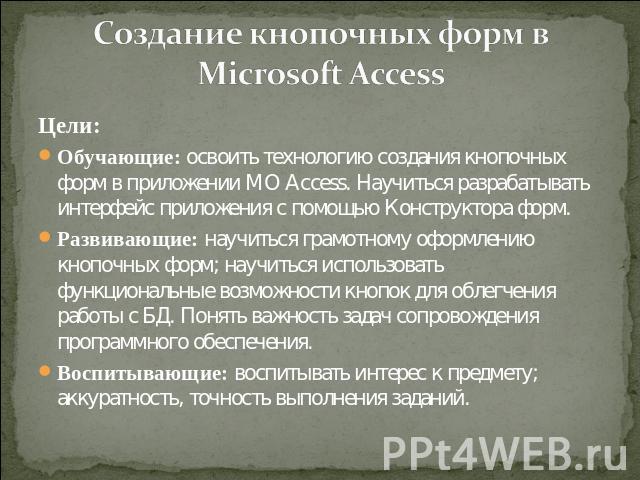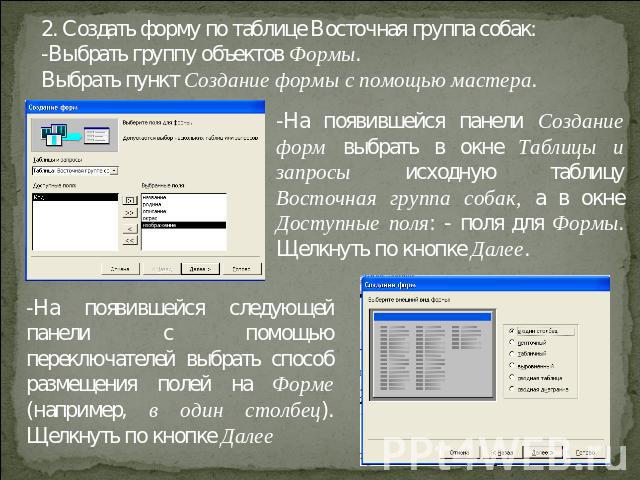Презентация на тему: Создание кнопочных форм в Microsoft Access
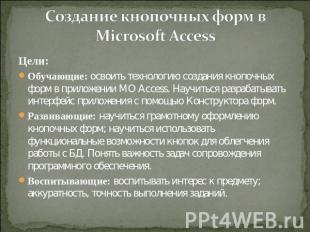
Создание кнопочных форм в Microsoft Access Цели:Обучающие: освоить технологию создания кнопочных форм в приложении MO Access. Научиться разрабатывать интерфейс приложения с помощью Конструктора форм. Развивающие: научиться грамотному оформлению кнопочных форм; научиться использовать функциональные возможности кнопок для облегчения работы с БД. Понять важность задач сопровождения программного обеспечения.Воспитывающие: воспитывать интерес к предмету; аккуратность, точность выполнения заданий.

Этапы создания кнопочных форм: Создание и заполнение таблицСоздание форм по таблицам3. Установка управляющих кнопок на формах

Модель базы данных Собаки

Этапы создания БД Собаки: 1 этап. Создание формы Восточная группа собак 1.Создать таблицу Восточная группа собак БД “Собаки”, состоящая из следующих полей: название (тип - текстовое), родина (тип – текстовый), описание(тип - МЕМО), окрас (тип – текстовый), изображение (тип - ОLЕ) и заполнить данными

2. Создать форму по таблице Восточная группа собак:-Выбрать группу объектов Формы. Выбрать пункт Создание формы с помощью мастера. -На появившейся панели Создание форм выбрать в окне Таблицы и запросы исходную таблицу Восточная группа собак, а в окне Доступные поля: - поля для Формы. Щелкнуть по кнопке Далее. -На появившейся следующей панели с помощью переключателей выбрать способ размещения полей на Форме (например, в один столбец). Щелкнуть по кнопке Далее

На появившейся следующей панели выбрать требуемый стиль Формы (например, Официальный). Щелкнуть по кнопке Далее. На появившейся следующей панели задать имя Формы (Восточная группа собак). Щелкнуть по кнопке Готово.

-В результате появится окно формы “ Восточная группа собак”, которое содержит надписи (названия полей БД) и текстовые поля. -Выделить форму Восточная группа собак и щелкнуть по кнопке Конструктор. В появившемся окне с помощью мыши изменить местоположение, размеры надписей и текстовых полей. -В результате должна получится форма с полями, удобными для просмотра.

2 этап. Создание формы Западная группа собак:1. создание таблицы2. заполнение таблицы3. создание формы по готовой таблице4. редактирование размеров полей 5. Готовая форма Западная группа собак

3 этап. Создание формы Заставка Создать таблицу Заставка с полями: описание(тип - МЕМО) и заполнить ее2. По таблице Заставка создать форму. 3. В режиме Конструктора удалить с формы слово описание и вставить название СОБАКИ(текст)

4 этап. Создание кнопок на формах Создание кнопки Собаки Восточной группы на форме Заставка На форме Заставка, открытой в режиме Конструктора, разместить кнопку (выбрав объект Кнопка на Панели инструментов). На появившейся панели выбрать Категории: Работа с формой, Действие: Открыть форму. Нажать кнопку Далее.

На следующей панели выбрать форму, которая будет открываться – Восточная группа собак На следующей панели выбрать Открыть форму и показать все записи и нажать Далее.

На появившейся следующей панели выбрать надпись, размещаемую на кнопке – текст Восточная группа собак. Нажать кнопку Далее. На появившейся следующей панели кнопке задается имя. Нажать кнопку Готово. 2. Создание кнопки Собаки Западной группы на форме Заставка Размещение кнопки Западная группа собак производится аналогичным образом. Выбор Категория: Работа с формой, Действие: Открыть форму.

4. Создание на форме Восточная группа собак кнопки Следующая запись, Предыдущая запись, Выход -Для кнопки Следующая запись категория: Переходы по записям, Действие: Следующая запись. На кнопке разместить рисунок-Для кнопки Предыдущая запись категория: Переходы по записям, Действие: Предыдущая запись. На кнопке разместить рисунок-Для кнопки Выход категория: Работа с формой, Действие: Закрыть форму. На кнопке разместить рисунок

6. Создание на форме Западная группа собак кнопки Следующая запись, Предыдущая запись, Выход 7. Готовая форма Собаки Западной группы

Список используемой литературы Тимошок Т.В. Microsoft Access 2003. Самоучитель: - М.: Издательский дом “Вильямс”, 2004. 2.Угринович Н.Д. Информатика и информационные технологии. Учебник для 10-11 классов / Н.Д. Угринович. – М.: БИНОМ. Лаборатория Базовых Знаний, 2003.

Лаговская Е.В. учитель математики и информатикиШкола-лицей «Дарын» г. Петропавловск Северо-Казахстанская область